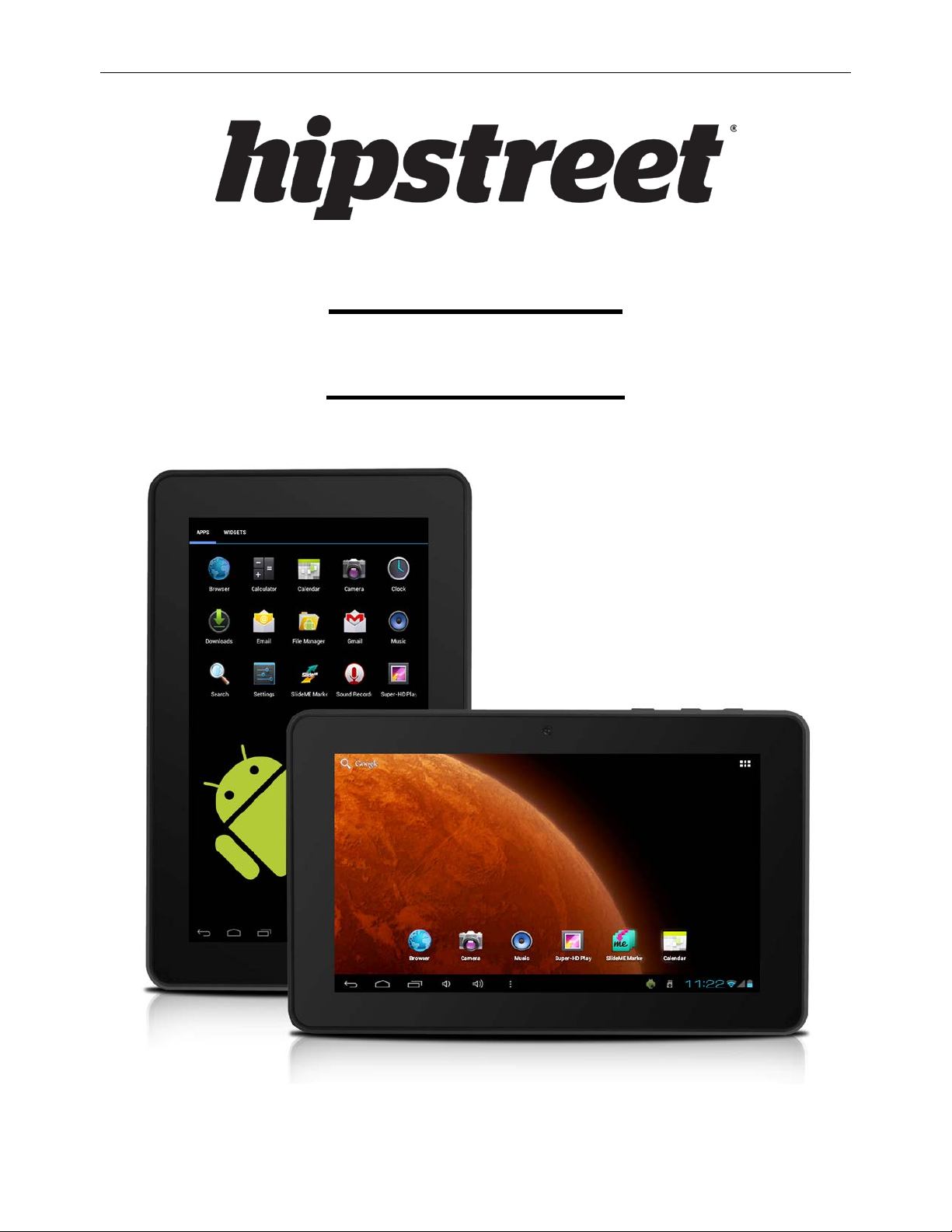
HS-7DTB4-4GB
Guide d’utilisation
Avril 2012
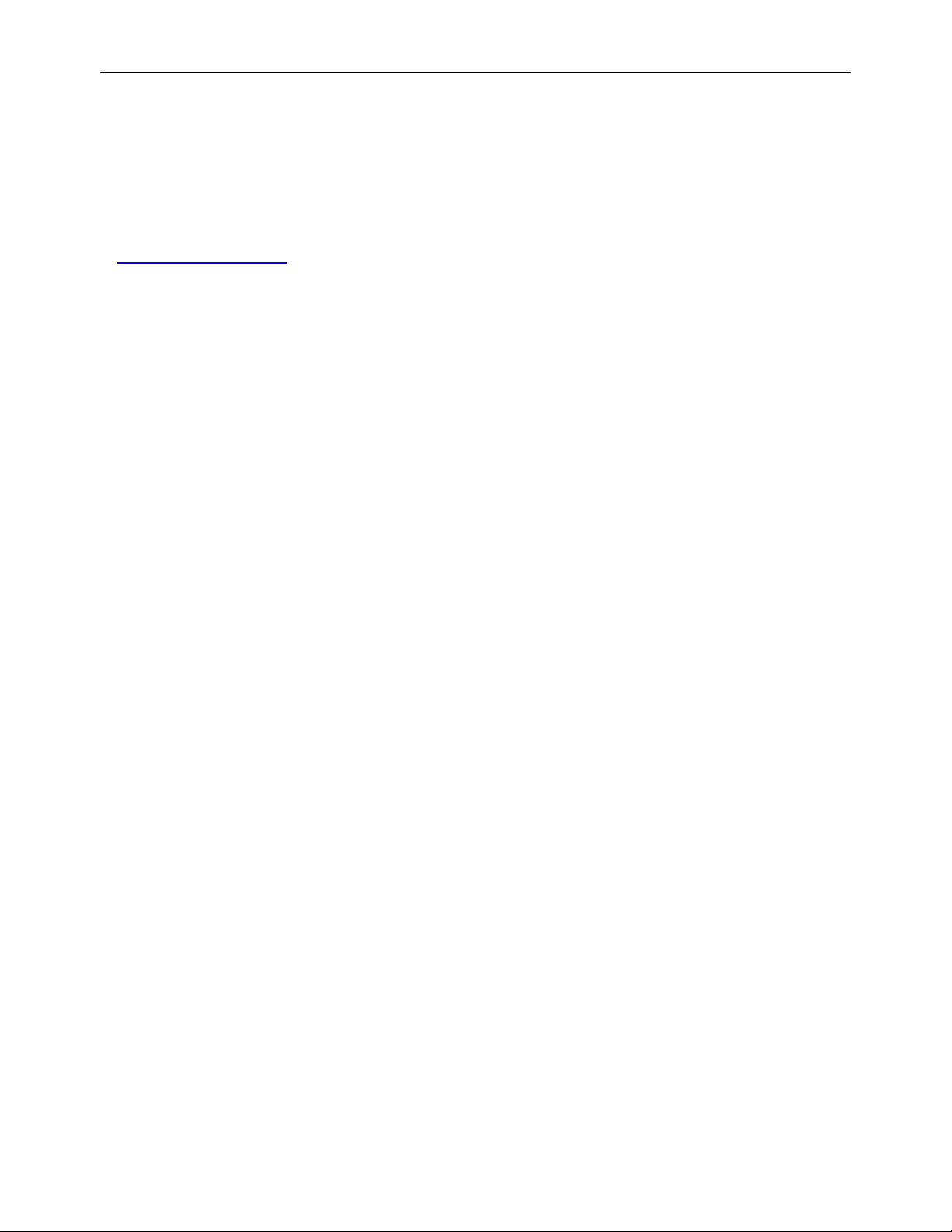
Veuillez lire attentivement le présente guide avant d’utiliser l’a ppareil.
FÉLICITATIONS!
Merci d’avoir acheté cet appareil de Hip Street. Nous espérons que vous aimerez
utiliser cet appareil. Pour de plus amples informations, visitez notre site Web
à
www.hipstreet.com.
Veuillez lire attentivement le présent guide d’utilisation avant de faire fonctionner
l’appareil et conservez-le dans un endroit sûr afin de pouvoir vous y référer au besoin.
Nous espérons sincèrement que cet appareil de grande qualité vous procurera
d’innombra bles heures de divertissement.
Importantes consignes de sécurité
• Respectez toujours ces consignes de sécurité élémentaires lorsque vous utilisez
l’appareil. Cela réduir a le risque de d ommage à l’appareil ou de blessure à l’usager.
• Ne tentez pas de démonter, réparer ou modifier cet appareil vous-même. Confiez
toute réparation à du personnel qualifié.
• Ne soumettez pas l’appareil à une chaleur intense car cela pourrait poser un risque
d’explosion.
• Évitez de laisser l’appareil au soleil ou à proximité d’u ne source de chaleur.
• N’exposez pas l’appareil à la pluie ni à l’humidité car il pourrait mal fonctionner
par la suite.
• N’utilisez pas l’appareil dans un environnement trop sec pour éviter la formation de
statique.
• Évitez que de soumettre l’appareil à des chocs violents, de le laisser tomber au sol
ou de le placer à proximité d’un aimant.
• Nettoyez cet appareil uniquement avec un chiffon sec. Assurez-vous d’éteindre
l’appareil avant de le nettoyer. N’utilisez jamais de nettoyant liquide avec cet
appareil.
AVIS DE LA FCC / NORME NMB
Cet appareil est conforme aux limites prescrites pour les appareils numériques de
classe B dans la section 15 des règlements de la FCC ainsi qu’à la norme
NMB-003 du Canada. Son utilisation est soumise aux conditions suivantes :
- cet appareil ne doit pas être la source d’interférence préjudiciable, et;
- cet appare il doit absorber toute interférence réceptionnée, m ême si cela
provoque des effets indésir a bl es sur so n fo nct i on nement.

Prise casque
Micro
USB
Connecteur
MicroSD
Prise
Réinitialisation
Chapitre 1 – Présentation
1-1 Descripti on de l’ appareil
1-2 Boutons et ports
Interrupteur d’alimentation
Ce bouton sert à mettre l’appareil en marche, l’arrêter et le mettre en mode veille.
Volume
d’écoute 3,5 mm
Les touches + et – servent à régler le volume
port
pour carte
micro

“
1-3 Mise en marche/arrêt de l’appareil, activation/désactivation du mode veille
Mise en marche
Appuyez sur l’interrupteur d’alimentation pendant 3 à 4 secondes pour mettre la tablette en marche.
Arrêt (mise hors circuit)
Appuyez sur l’interrupteur d’alimentation pendant 3 à 4 secondes et lorsqu’apparaît l’invite, appuyez
sur OK pour arrêter l’appareil.
1-4 Mode veille
Veille
Appuyez brièvement sur l’interrupteur d’alimentation – tandis que l’appareil est en marche – pour
mettre la tablette en mode veille.
Désactivat ion du mode veille
Appuyez brièvement sur l’interrupteur d’alimentation – tandis que l’appareil est en mode veille,
toujours en marche – pour désactiver le mode veille.
1-5 Verrouillage et déverrouillage de l’écran
Verrouillage
L’appareil verrouillera automatiquement l’écran et entrer en mode veille s’il n’y a aucune activité
de la part de l’utilisateur. La durée de la période d’inutilisation avant la mise en mode veille
automatique est déterminée par l’utilisateur. Ce réglage s’effectue dans le menu Paramètres, sous
l’option Affichage.
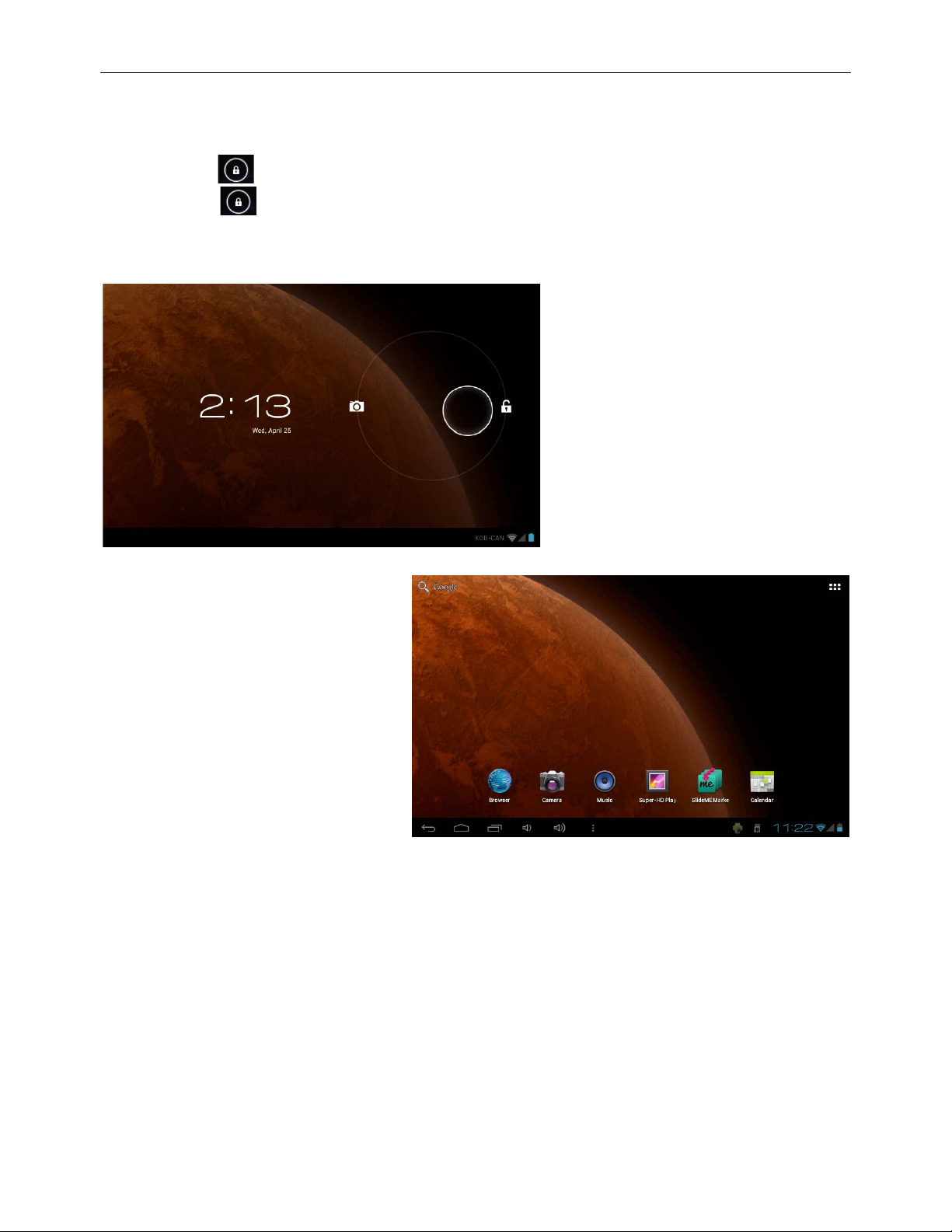
Déverrouillage
Glissez l’icône vers la droite pour déverrouiller la tablette, tel qu’illustré ci-dessous.
Glissez l ’icône vers la gauche pour activer le mode ap pareil photo/vidéo lorsque la tablette se
trouve en mode verrouillage.
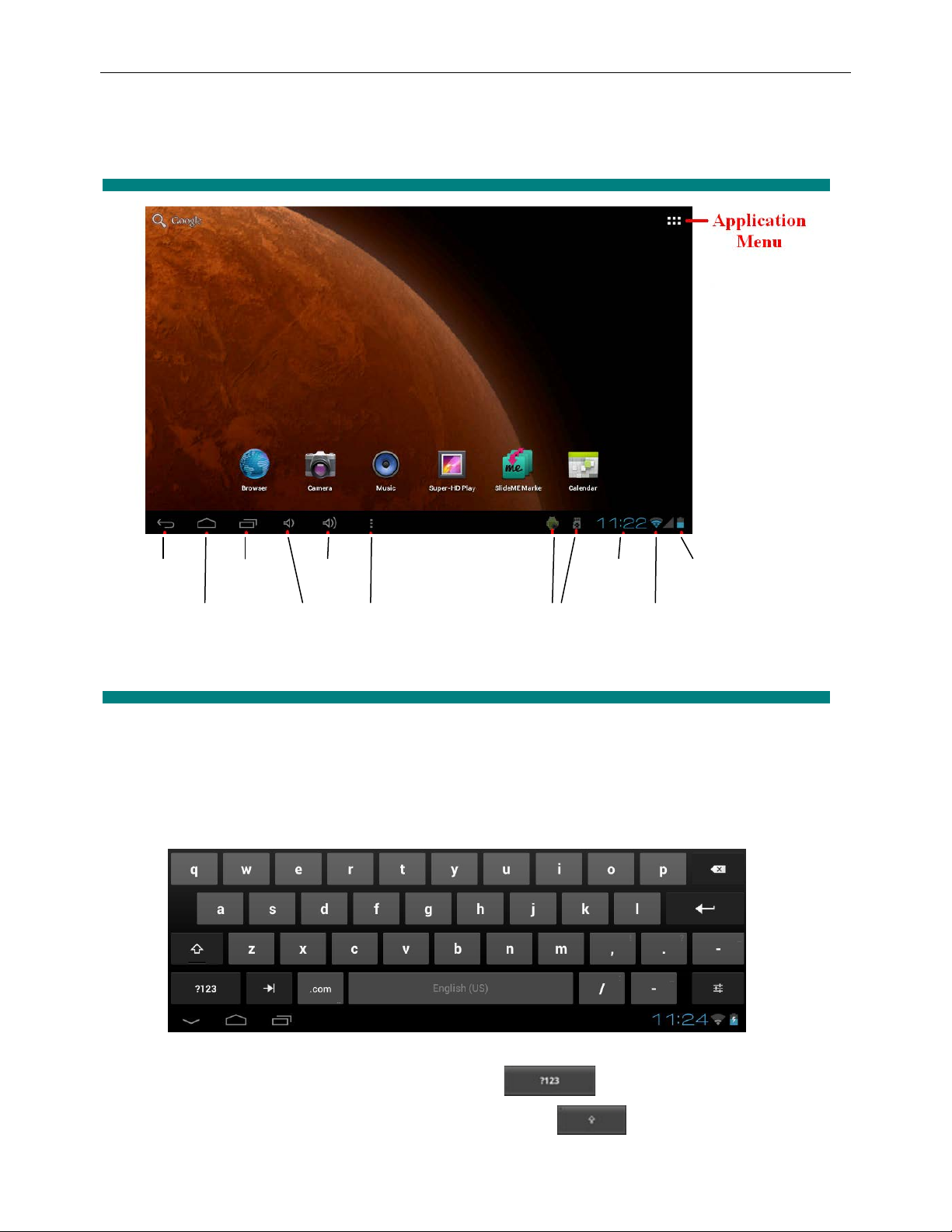
1-6 Description de l’écran d’acc ue il
Retour Applications
en cours
Accueil Vol - Options
Vol + Heure Pile
Avis Wi-Fi
1-7 Saisie de texte
Lorsque vous utilisez la tablette, vous pouvez vous servir du clavier à l’écran pour taper du texte, et
entrer directement des numéros et des symboles. Lorsque vous touchez et sélectionnez une section
de l’écran dans laquelle il est possible de saisir du texte, le clavier apparaît automatiquement à
l’écran.
- Pour passer des lettres aux chiffres, touchez
- Pour activer/désactiver les lettres majuscules touchez deux fois.

Chapitre 2 - Internet
2-1 Navigateur
Pour naviguer sur l’Internet avec cet app areil, vous dev ez accéder à un rés eau sans fil à prox imité.
Si vous éprouvez des difficultés à établir la connexion avec le réseau, communiquez avec votre
fournisseur de service ou votre exploitant de réseau local.
Touchez d’abord l’icône dans l’écran d’accueil pour accéder au menu des applications.
Touchez ensuite l’icône (Paramètres) pour accéder au menu Wi-Fi. Glissez l’interrupteur
Wi-Fi à la position ON et sélectionner le réseau local qui vous convient, entrez le mot de passe (si
nécessaire) et touchez Connect.
Touchez dans le menu des applications pour démarrer la votre navigation sur Internet.
Le navigateur prend en charge les fonctionnalités suivantes :
Pour taper une ad res se U RL, touch ez la s ecti on da n s l aquel l e vou s d ev ez t a per p our fair e ap p araî tre
le clavier à l’écran puis, tapez l’adresse en question.

“ “
Chapitre 3 : Applications
3-1 Apparei l photo / vidéo
Appare il photo
Touchez dans le menu des applications pour activer le mode appareil photo.
Touchez pour prendre une photo de ce qui se trouve dans l’angle de vue.
Touchez pour accéder aux réglages de l’appareil photo s: Équilibre des blancs,
Exposition,
Sauvegarder.

“
Vidéo
Touchez pour activer le mode vidéo.
Touchez des paramètres : Équilibre des blancs, Minuterie, Sauvegarder.
Touchez cet icône pour démarrer la vidéo.
Visualiser des ph otos et vidéos
Dans l’interface de la galerie de photos, cliquez sur une photo pour la voir à l’écran. Vous pouvez
également faire défiler les photos à l’écran sous forme de diaporama.
3-2 Photos
Touchez dans le menu des applications pour voir vos photos, toutes vos photos.
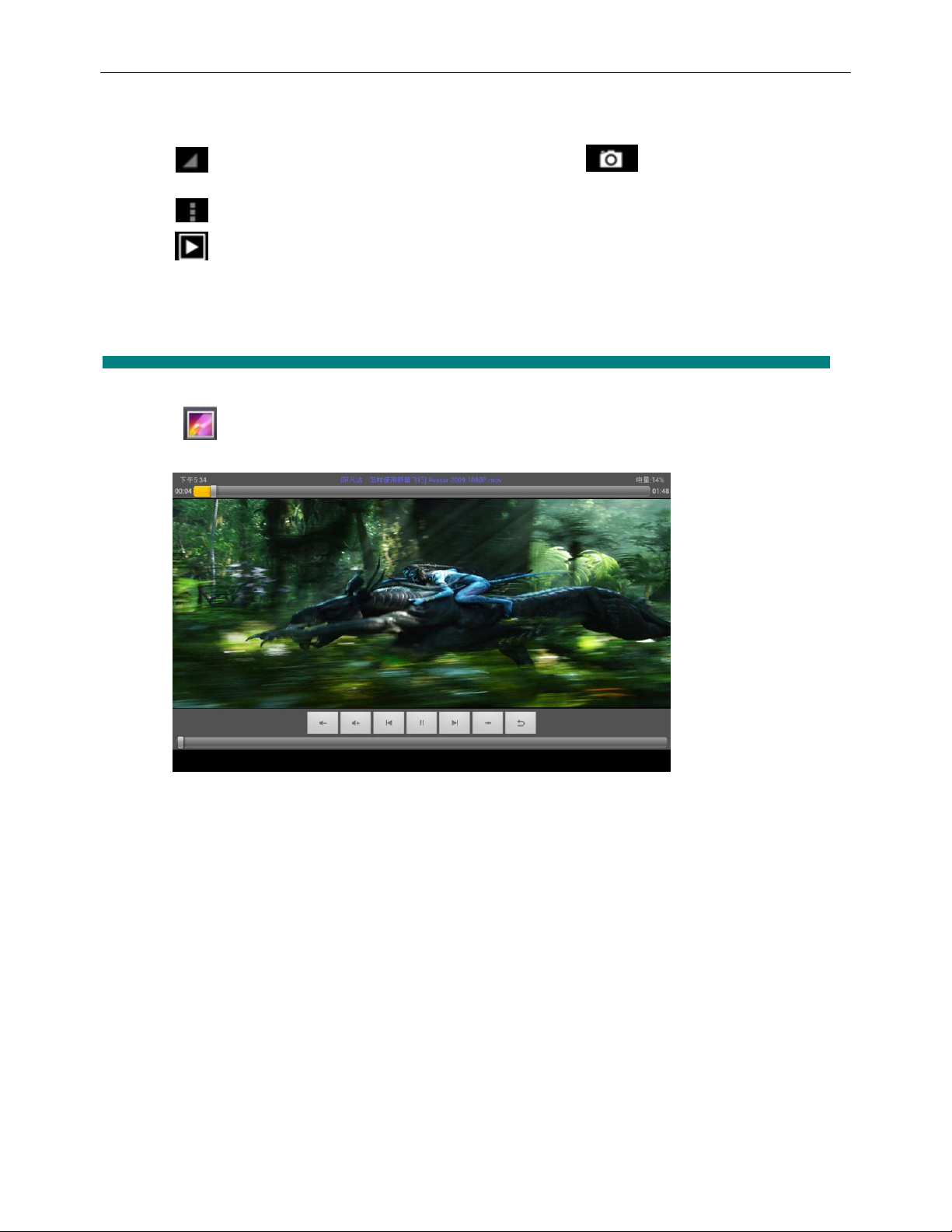
Touchez pour classer les photos par date et lieu. Touchez po ur act i ver le mode
appareil photo.
Touchez pou r chois i r un alb um à modi fi er ou su pp rim er.
Touchez pour faire défiler un diaporama de toutes les photos.
3-3 Lecteur vidéo
Touchez dans le menu de s applications pour voir vos vidé os.
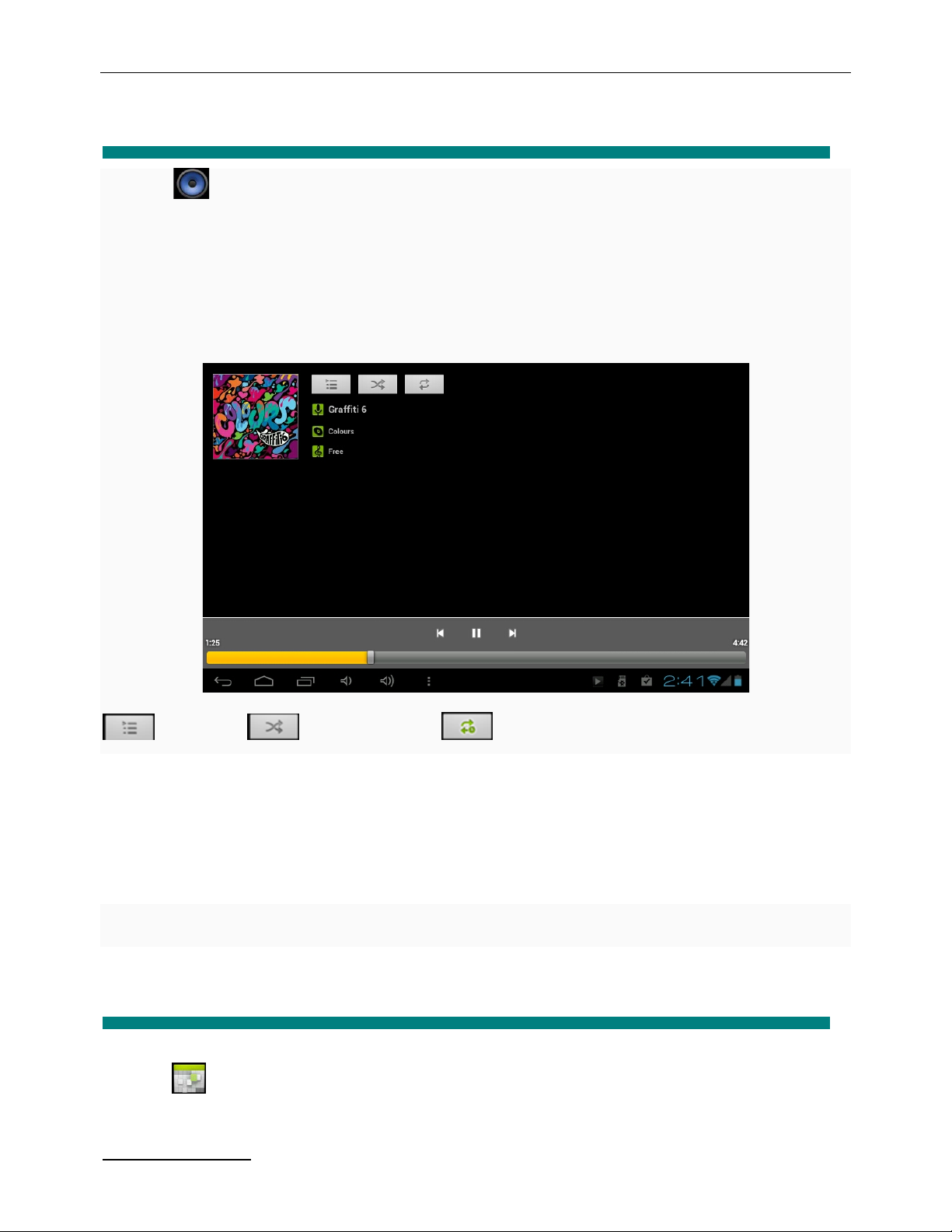
“
3-4 Musique
Touchez dans le menu des applications pour écouter votre musique. La lecture des fichiers
musicaux peut s’effectuer par artiste ou par album. Cette page affiche les chansons en ordre
alphabétique.
Si vous touchez les mots Now playing, l’album en lecture apparaîtra à l’écran et les paroles (si
disponibles) s’afficheront également à la droite de l’écran.
Voir liste, Lecture aléatoire, Modes de lecture répétée
Artistes
Sous l’onglet Artiste, les chansons sont triées selon le nom des artistes. Touchez un nom d’artiste et
vous verrez tous les albums, la musique et les chansons reliées à l’artiste en question.
Album
Sous l’onglet Album, vous verrez tous les albums sauvegardés dans la mémoire de la tablette.
Choisissez un album pour voir toutes les chansons reliées à l’album en question.
3-5 Calendrier
Touchez pour fai r e a pparaître le c alendrier à l’ é cr a n . Choisissez le type d’affichage à partir des
quatre onglets offerts (jour/semaine/mois/horaire)
Affichage « Jour » : Appuyez longuement sur l’heure pour voir, modifier et supprimer les
événements. Touchez la section vide pour ajouter de nouveaux événements.
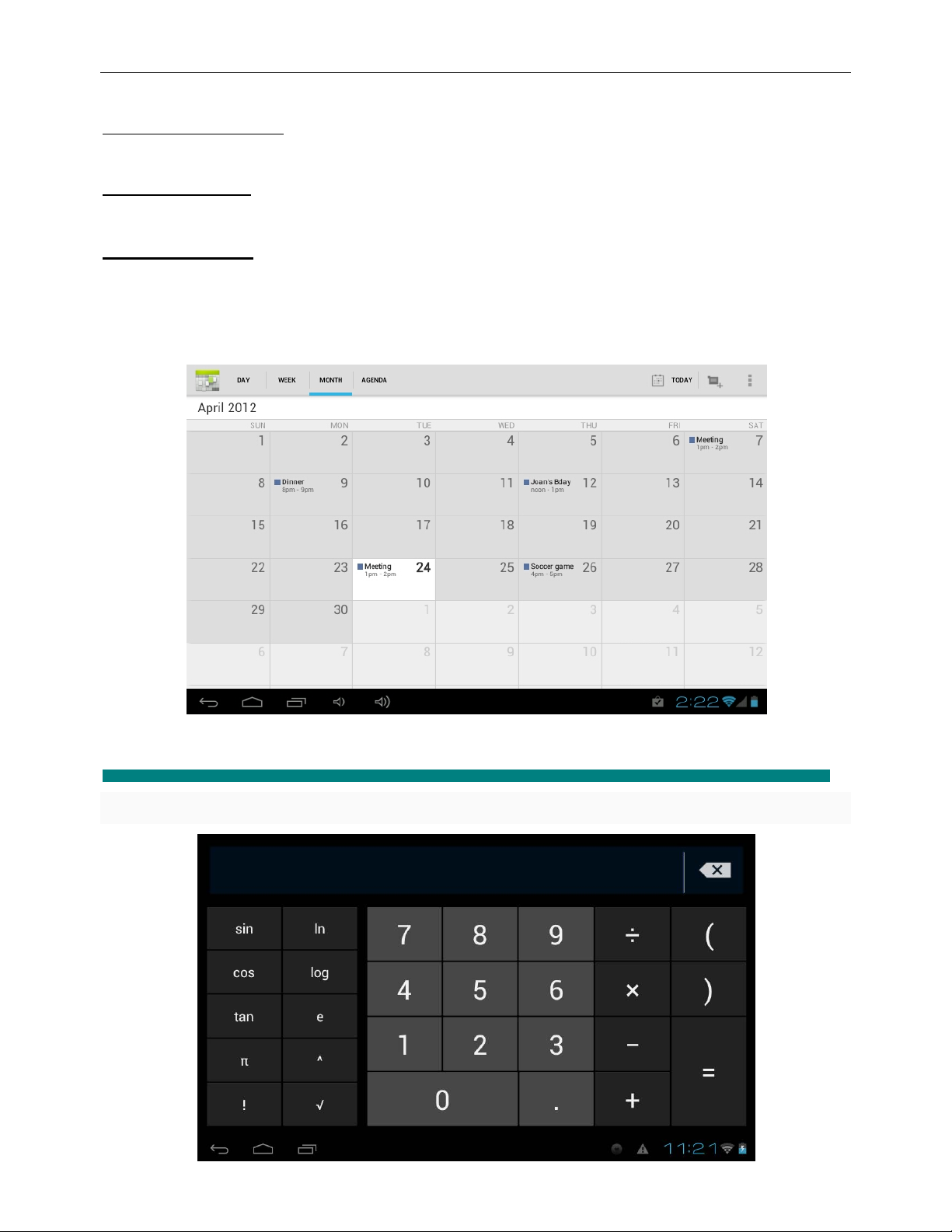
Affichage « Semaine » : Appuyez brièvement sur l’événement pour voir, modifier et supprimer les
événements. Appuyez longuement sur la section vide pour ajouter de nouveaux événements.
Affichage « Jour » : Appuyez longuement pour accéder à l’affichage « Jour » et ajouter de nouveau
événements.
Affichage horaire : Cette affichage dresse la liste de tous les événements. Sélectionnez un
événement pour lire tous les détails le concernant.
Touchez le bouton Aujourd’hui dans le coin supérieur droit pour faire apparaître à l’écran l’horaire
du jour actuel. (Ceci s’applique à tous les modes de visionnement)
3-6 Calculatrice
Touchez les boutons pour faire vos calculs.
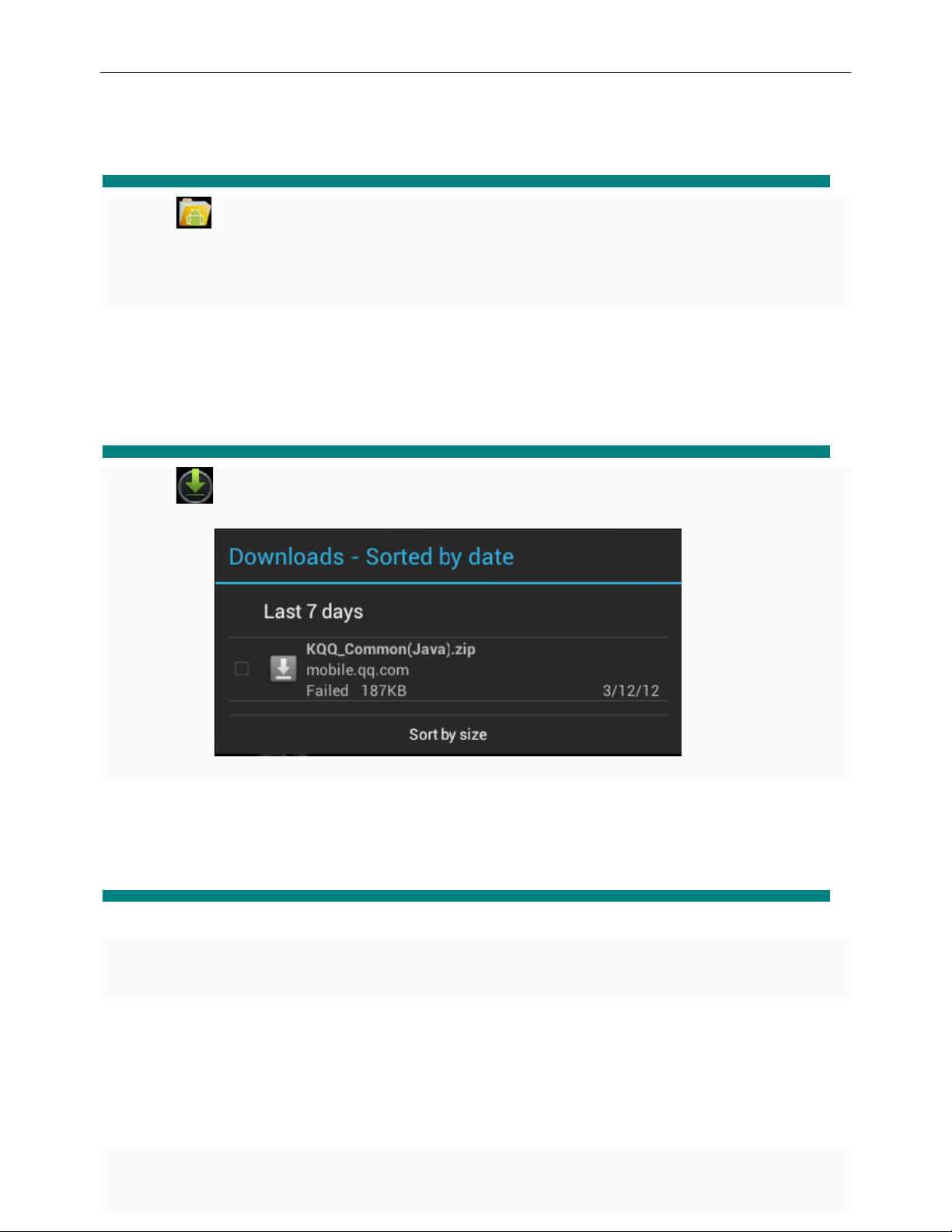
3-7 Gestionnair e de fichier s
Touchez dans la liste d’applications pour ouvrir le gestionnaire d’applications. Ceci vous
permettra de naviguer parmi les fichiers er de copier des fichiers sauvegardés dans la mémoire de la
tablette ou sur la carte mémoire MicroSD.
Utilisez les onglets dans la partie supérieure de l’écran pour naviguer parmi les fichiers dans tous
les emplacements et exécuter des opérations telles que copier/couper//coller/supprimer/zipper/
renommer en appuyant longuement sur les options à l’écran.
3-8 Téléchargements
Touchez d a ns le m en u des ap pli c atio ns po ur faire appa r aître vos téléchargements à l’écran.
Touchez le fichier pour arrêter ou supprimer son contenu.
3-9 Messagerie électronique
Vous devez d’abord disposer d’une connexion Internet pour utiliser cette application. En cas de
problème, veuillez communiquer avec l’opérateur de votre réseau local.
Ajouter un compte
Lors de l’utilisation initiale de cette application, ouvrez celle-ci pour créer un compte en suivant les
directives indiquées.
Pour ajouter plus d’un compte, touchez Paramètres dans la partie supérieure de l’écran puis
sélectionnez Ajouter un compte.

Créer un nouveau compte courriel
Sous l’onglet Boîte de réception, touchez dans la partie supérieure droite de l’écran pour
créer un nouveau compte courriel.
Avec ce nouveau compte, vous pouvez :
Ajouter rapidement des dest inataires
Entrez l’adresse courriel des destinataires à la section « À ».
Ajouter des pièces jointes
Touchez pour ajouter une pièce jointe. Une fois que le fichier est sélectionné, son nom apparaît
à la ligne « Objet ».Vous pouvez également ajouter et supprimer des pièces jointes de vos messages.
Répondre/Transférer
Une fois un courriel ouvert, touchez pour y répondre, pour répondre à tous ou
pour transférer le message.
Remarques :
Touchez pour effectuer une recherche dans le contenu de vos courriels.
Touchez pour rafraîchir l’information à l’écran.
Touchez pour modifier les paramètres de votre application de courriel.

Chapitre 4 : Paramètres système
Touchez dans le menu des applications pour accéder au menu des paramètres système.
4-1 Son
Ce menu vous permet de régler le niveau du volume pour la musique, les jeux, les sonneries, avis et
alarmes. Vous pouvez également choisir dans ce menu les divers sons disponibles pour les avis.
4-2 Wi-Fi
Réglage des paramètres pour le réseau local
Glissez l’interrupteur à la position ON pour que la tablette se
mette à la recherche d’un réseau sans fil à proximité.
Si le symbole apparaît à côté d’un réseau détecté à proximité, cela signifie que l’accès à ce
réseau ne requiert pas de mot de passe et qu’il est possible d’établir directement la connexion avec
ce dernier.
Si le symbole apparaît à côté d’un réseau, cela signifie qu’il est crypté et que par conséquent
vous aurez besoin d’un mot de passé pour établir la connexion avec ce dernier.
Touchez un réseau affiché à l’écran pour le choisir parmi la liste. Touchez l’option Avancé sous
pour voir l’adresse IP et MAC.
4-3 Affichage
Luminosité
Vous pouvez régler manuellement l’intensité de la luminosité de l’écran.
Réglage papier
Dans le menu de réglage du papier peint, vous pouvez choisir parmi les divers papiers peints
disponibles dans la galerie des fichiers déjà présents dans la mémoire de la tablette.
Chronorupteur
Cette option vous permet de régler la durée devant s’écouler avant que l’écran de la tablette
s’éteigne pour préserver la pile.
Taille police
Cette option vous permet de régler la taille de la police parmi les suivantes : petite, normale, grande,
très grande.

Unité centrale
1,2 GHz
Écran
Écran tactile 7 pouces de type capacitif, résolution de 800 x 480
Mémoire vive
512 Mo
Mémoire
4 Go (extensible à 32 Go)
Système d’exploitation
Android 4.0.3 de Google
Power/PC
Port micro USB (5 V CC) pour l’alimentation et la synchronisation
Image
JPEG, BMP, GIF, PNG
4-4 Applications (Apps)
Gérez les services en cours d’exécution et accédez aux droits de gestion et de développement.
Gestion d’applications
Cette option vous permet de gérer et supprimer les applications installées sur la tablette.
Touchez successivement les onglets Téléchargé, Sur la carte SD, En cours d’exécution ou Tous
pour rechercher les divers programmes, par catégorie.
Touchez le nom d’une application pour voir l’information sur celle-ci, supprimer la mémoire cacher,
désinstaller l’application, annuler la valeur par défaut ou forcer l’arrêt de l’appareil.
4-5 Date et heure
Réglage de l’horloge
Vous pouvez utiliser le dispositif de réglage automatique de l’horloge à partir d’un réseau ou vous
pouvez régler l’horloge manuellement; le fuseau horaire, la date, l’heure ainsi que le format
d’affichage en 12 ou 24 heures.
4-6 Langue et saisie de texte
Langue
Vous pouvez choisir la langue d’affichage qui vous convient parmi celles offertes par la tablette.
Méthode de saisie de texte
La méthode de saisie de texte peut être réglée par l’utilisateur et vous pouvez ajouter des mots au
dictionnaire.
Chapitre 5 : Fiche technique et f o ire aux questions
5-1 Fiche technique

Audio
MP3, M4A, W AV, OGG, FLAC, APE, AAC, WMA
Vidéo
AVI (DIVX/XVID/MPEG4), FLV, 3GP, MOV, RM, RMVB,
MPEG, VOB, MP4, WMV, ASF
Pile
2 600 mAh / 3,7 volts au lithium polymère
Poids
320 g
5-2 Foire aux questions
Réinitialisation de l’appareil
(1) Dans l’éventualité où l’appareil gèle, vous pouvez forcer son arrêt en appuyant sur
l’interrupteur d’alimentation pendant 15 secondes.
(2) Si le fait d’appuyer sur l’interrupteur d’alimentation ne réinitialise pas l’appa reil, insér ez
un objet pointu dans l’orifice en trou d’épingle situé à l’endos de l’appareil pour le
réinitialiser.
Je n’arrive pas à me connecter à l’Internet en suivant la procédure manuelle.
Réponse : Vous devez ut iliser Menu
avancés.
Je peux voir le nom de point d’accès mais je ne peux me connecter à l’Internet.
Réponse : Si votre point d’accès prend en charge de multiples points d’accès simultanément, il s e
peut que deviez utiliser un cryptage WPA et non une clé WEP pour établir la connexion Internet.
Veuillez vous référez au mode d’emploi de votre point d’accès pour les informations concernant
l’installation.
La tablette ne d étecte pas la présence de ma carte Micro SD ou le message Car te Micro SD
endommagée apparaît à l’écran.
Réponse : Réinsérez la carte Micro SD et réessayez. Si cela ne fonctionne pas, redémarrez la
tablette tandis que la carte Micro SD se trouve dans l’appareil. Veillez à toujours suivre la
procédure décrite au paragraphe « Supports de sauvegarde (carte Micro SD et clé USB) » de la
section 9.7.lorsque vous retirez la carte mémoire de l’appareil.
Mon système gèle lorsque pendant l’installation ou la suppression d’applications.
Réponse : Ceci peut être causé par une erreur de gestion de la mémoire. Utilisez l’icône de
Fermeture forcée dans l e gestionnaire d’application avant de supprimer le logiciel. Si le système
continue de geler, remettez la tablette en marche afin d’arrêter toutes les opérations en cours.
La tablette gèle pendant son démarrage.
Réponse : Ceci peut être cau sé par une erreur d e lecture de la carte Micro SD. Éteignez la t ablette
et redémarrez-la. Vérifiez également si l a carte mémoire est correctement insérée dan s l’appareil.
Aussi, essayez de démarrer la tablette tandis qu’aucune carte mémoire n’est insérée.
Puis-je chan ger manuel lem ent l’orientation de l’écran?
Réponse : Oui, choisissez l’option Affichage dans le menu Paramètres, et tapez sur Rotation
automatique de l’écran.
Le message d’erreur suivant apparaît « android.process.acore » et l’application a fermé.
Réponse : Ceci survient lorsqu’il y a trop d’applications ouvertes en même temps. Veuillez réduire
le nombre d’applications ouvertes.
Sauvegarder lorsque v ous s ortez d e la pa ge des pa ramètres
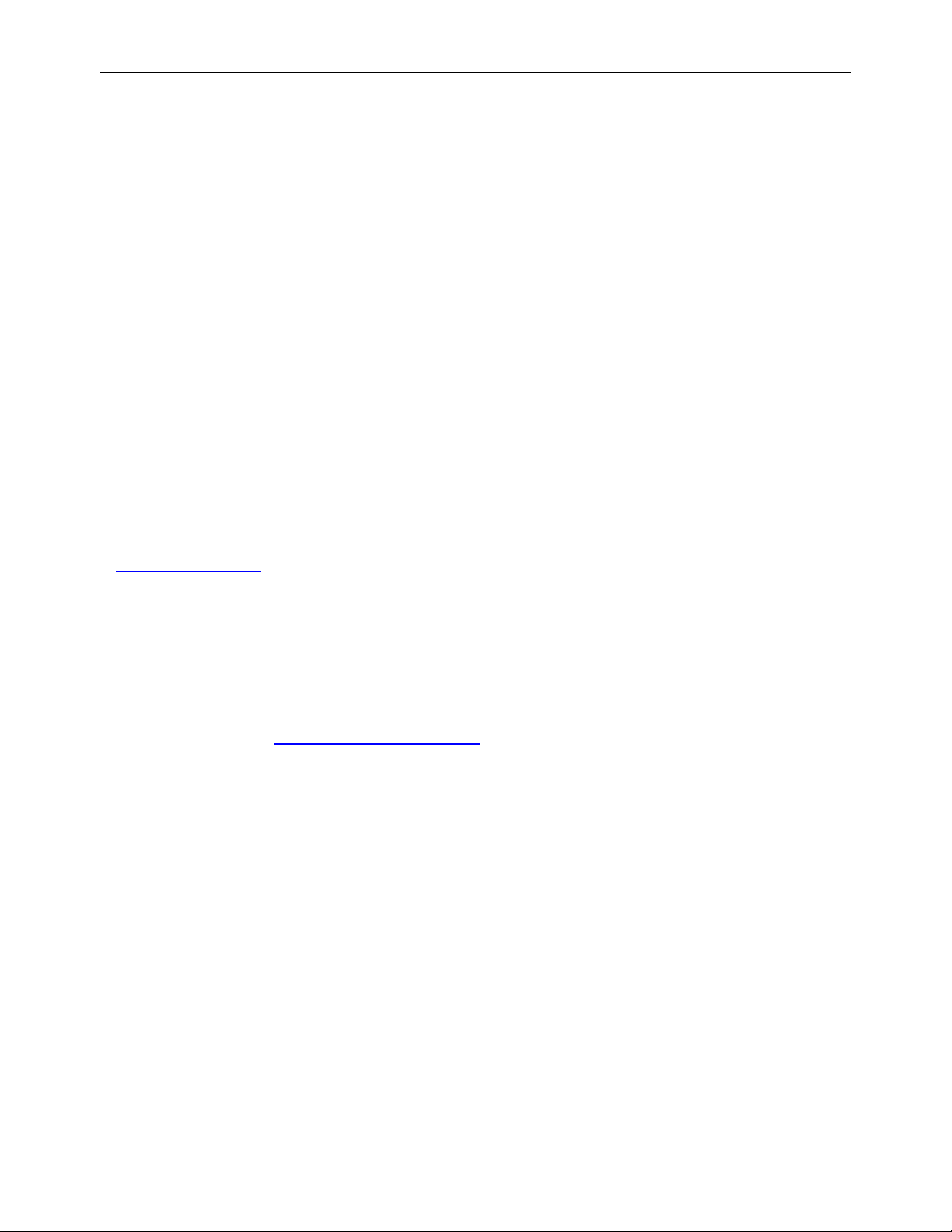
Quelle est l’autonomie de la pile?
Réponse : Une charge complète procure une autonomie de 6 à 15 heures, la fonction Wi-Fi activée
et la tablette connect ée à l’ Int ernet .
Puis-je modifier moi-même le système d’exploitation ou le code de l’appareil?
Réponse : Non. Ce geste aurait pour effet d’annuler la protection de garantie.
J’ai inséré une carte mémoire Micro SD dans l a tablette mais je sui s incapable d’utiliser les
applications qui requièrent une carte Micro SD.
Réponse : L’appareil vérifie d’abord s’il y a une carte Micro SD dans l’appareil. Insérez donc une
carte Micro SD dans l’appareil avant d’utiliser le magnétophone et des applications telles que
SlideMe.
L’écran tactile ne répond pas bien au toucher
Réponse : Puisque l’écran tactile est de type capacitif, servez-vous du bout de vos doigts pour
obtenir de meilleurs résultats. N’utilisez aucun objet et ne portez pas de gant lorsque vous touchez
l’écran.
Vous avez besoin d’aide? Appelez-nous!
Si vous éprouvez des difficultés avec cet appareil, veuillez visiter notre site Web
à www.hipstreet.com afin de consulter notre section d’aide ou appelez-nous. Nos représentants sont
à votre disposition pour répondre à toutes les questions que vous pourriez avoir concernant votre
nouvel appareil. Nous pouvons vous guider lors des procédures de raccordement, de la première
utilisation et vous fournir des explications sur toutes les caractéristiques. Il vous suffit de nous
appeler ou de nous envoyer un courriel.
Service d’assistance à la clientèle et de support technique : 1-888-456-2426
Du lundi au vendredi : 8 h 30 à 17 h HNE
Adresse électronique : support@hipstreetonline.com
Nous voulons que vous commenciez à profiter de votre appareil dès
maintenant!
Comment disposer de l’appareil et des piles
Cet appareil contient une pile au lithium intégrée et ne doit pas être jeté aux rebus domestiques. La
pile dans cet appareil n’a pas été conçue pour être retirée par son propriétaire ou l’utilisateur final.
Pour en disposer et le recycler, veuillez communiquer avec les autorités responsables du recyclage
dans votre région.
Le recyclage et le traitement des déchets d’équipements électroniques est une importante
contribution à la protection de l’environnement.
La pile intégrée dans cette tablette électronique emploie la technologie lithium-ion. Cette pile
fournit une tension de 3,7 volts et 2 600 mAh, avec une consommation énergétique de 9,62
watts/heure.
Avertissement : Pour réduire le risque d’incendie et de brûlures, ne tentez pas de démonter,
de briser, de court-circuiter les contacts ni de jeter la pile au feu ou dans l’eau.
